隨著win10更新秋季創(chuàng)意者,功能不斷完善,win10正逐漸受到許多用戶的歡迎。一些使用win8系統(tǒng)的用戶也開始想要升級到win10中。不過免費升級已經(jīng)過去了。如何才能進行升級呢?下面就讓小編給大家?guī)眄n博士一鍵重裝升級正版win10教程。
一、在韓博士官網(wǎng)(www.daisaku.cn)下載韓博士裝機大師,下載的軟件為本地版,可直接運行。在韓博士裝機大師的軟件界面,點擊一鍵裝機選項,打開系統(tǒng)重裝。
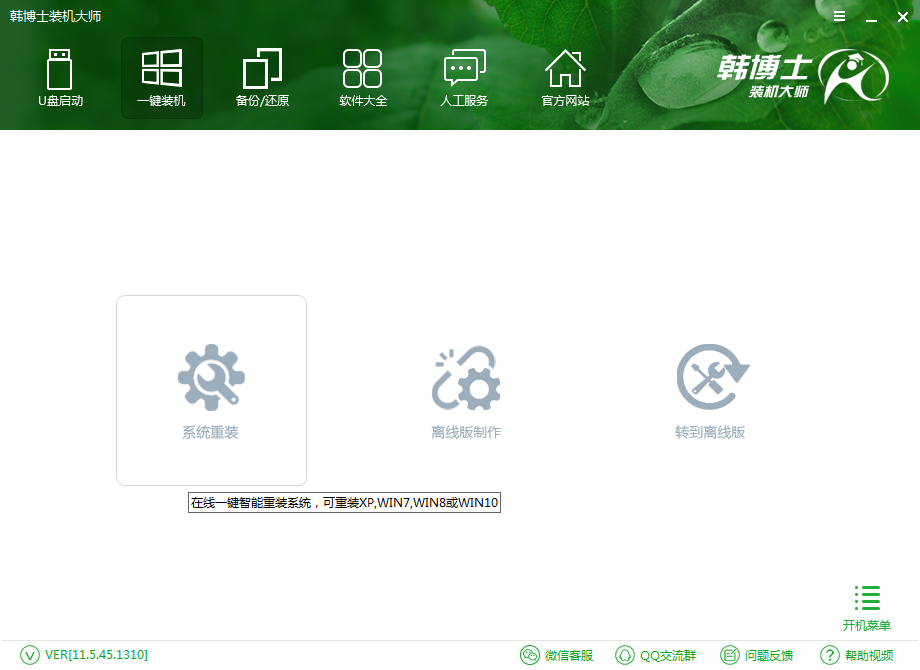
二、在進行環(huán)境檢測后,韓博士裝機大師會根據(jù)當前的電腦配置,推薦合適的系統(tǒng)進行安裝。如果電腦符合其他系統(tǒng)的安裝條件,也可自由選擇其他系統(tǒng)。在此我們想要從win8升級到正版win10,所以選擇微軟官方原版的win10系統(tǒng)進行安裝。此外,韓博士在重裝系統(tǒng)前可以進行文件的備份,避免重裝時格式化C盤導致文件丟失。只需勾選相應的文件,韓博士就會在下載系統(tǒng)的同時進行文件的備份。推薦閱讀>>韓博士一鍵備份還原系統(tǒng)之備份桌面
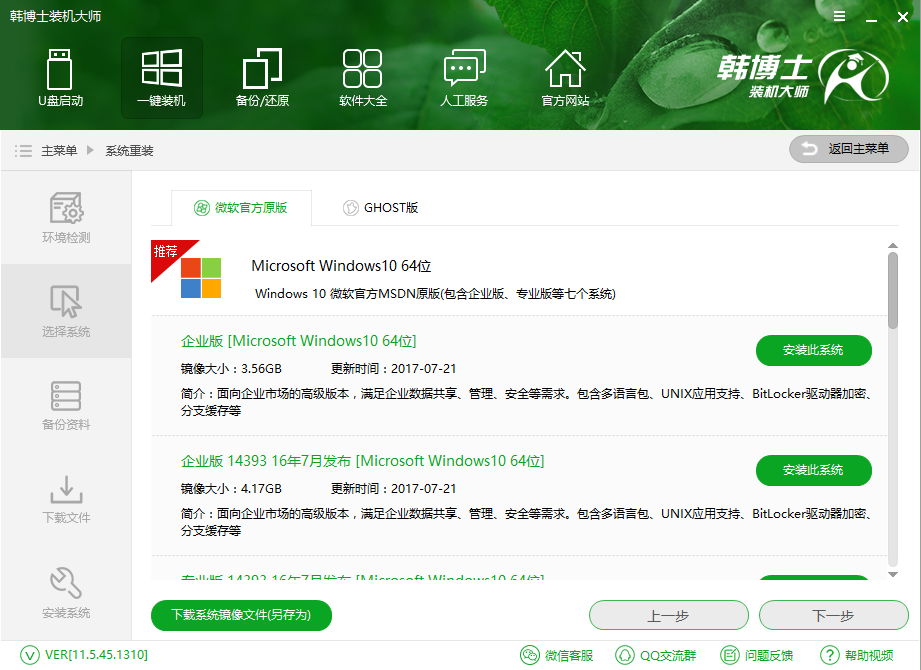
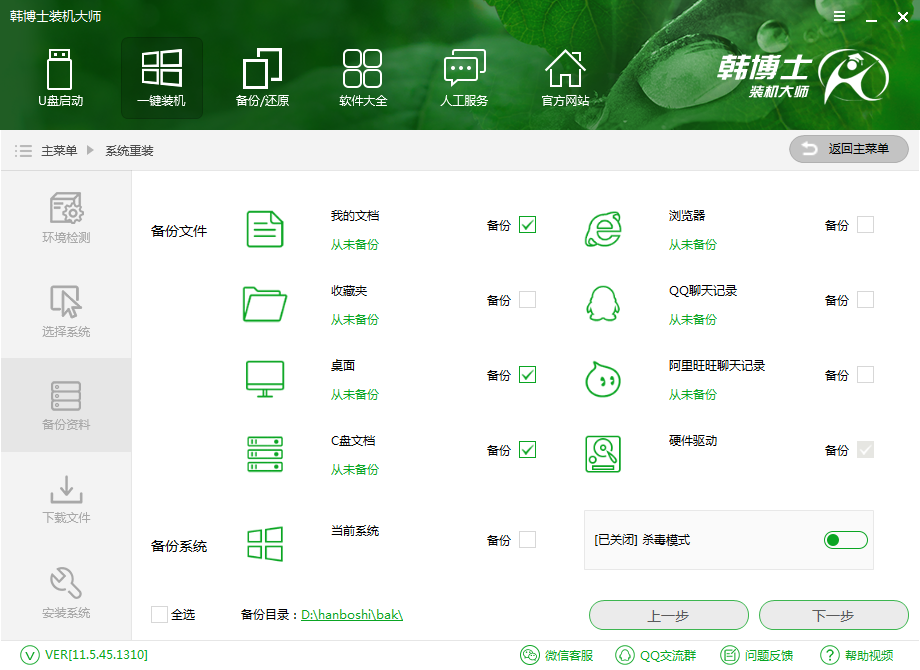
三、接下來韓博士就會為我們下載所選的系統(tǒng),并備份文件。文件內(nèi)容較大,所以需要一定的時間。系統(tǒng)下載完成后,韓博士會進行安裝的部署,在開機啟動項中添加原版系統(tǒng)的安裝模式。
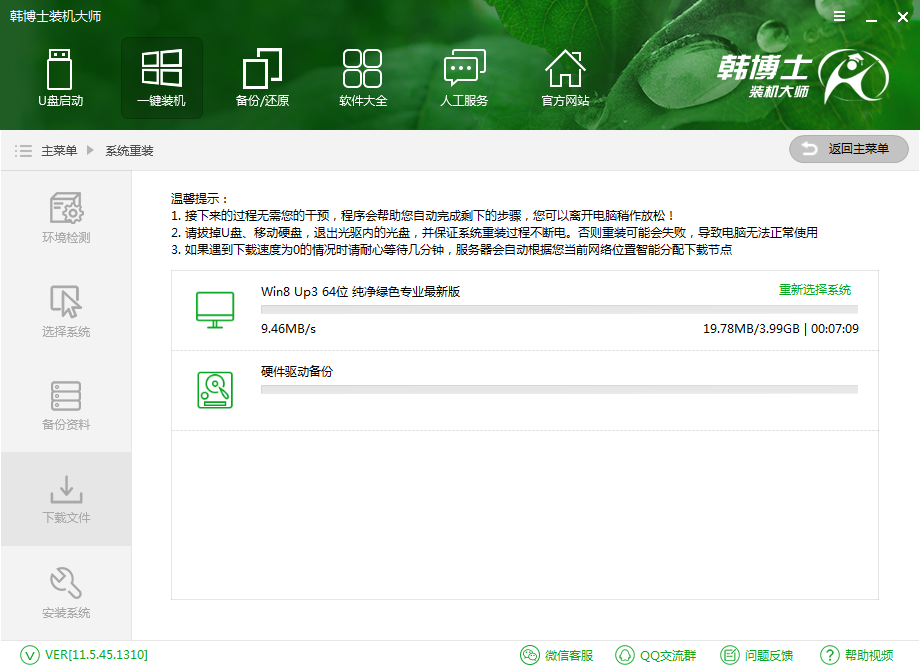
四、重啟電腦,在開機啟動項中選擇進入PE原版系統(tǒng)安裝模式,進入到PE系統(tǒng)中。進入PE系統(tǒng)后,韓博士會自動提示安裝系統(tǒng),并彈出裝機工具。若沒有彈出,則打開桌面的韓博士PE裝機工具進行安裝。
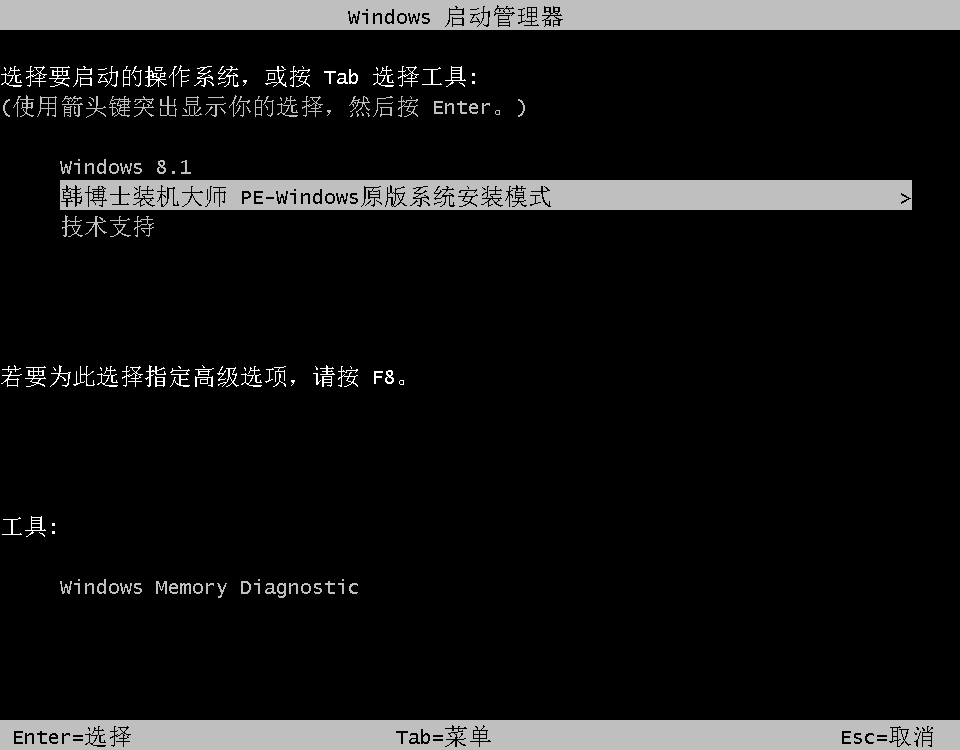
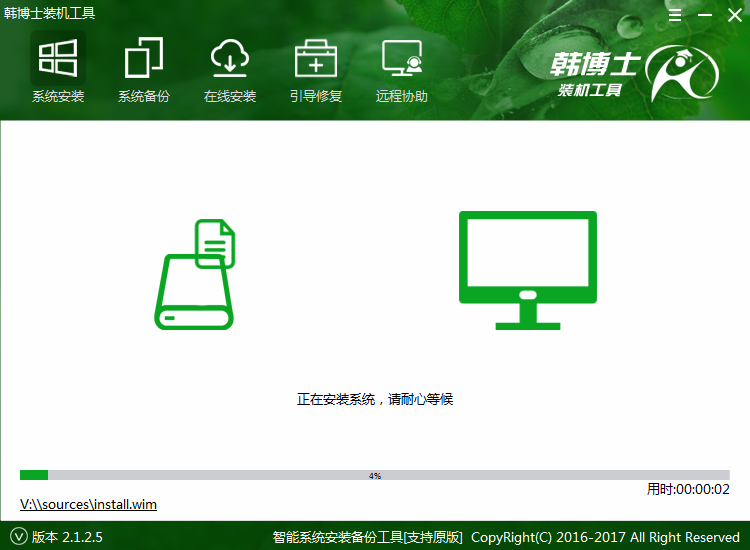
五、系統(tǒng)安裝完成后,會重啟電腦。初次進入系統(tǒng)時會進行初始化設置,初始化設置完成后,即可進入到正版的win10系統(tǒng)了。
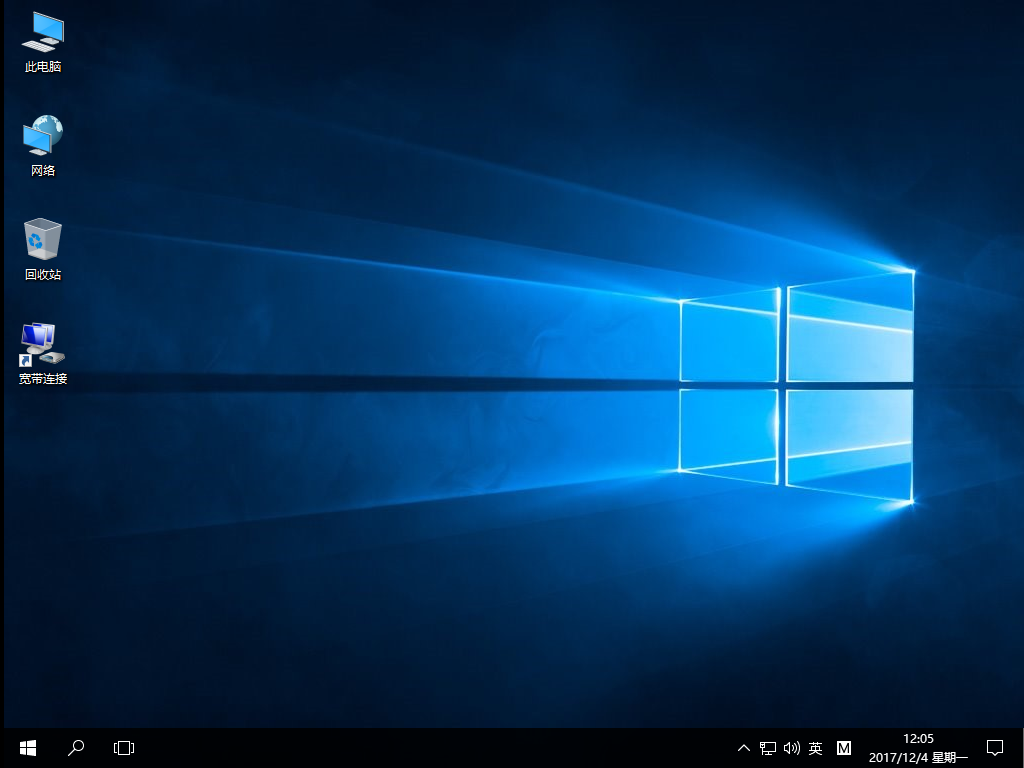
以上就是小編給大家?guī)淼捻n博士win8升級正版win10系統(tǒng)的教程。通過韓博士裝機大師重裝正版win10系統(tǒng),即可體驗到最新win10系統(tǒng)。重裝簡單方便,成功率高,非常適合用戶使用。

